
Corrigir o armazenamento do iCloud com compartilhamento familiar que não funciona com truques úteis (seguro)

O recurso Compartilhamento Familiar nos dispositivos da Apple oferece uma maneira conveniente de acessar o armazenamento do iCloud, Podcasts, Música e Controles dos Pais em todos os dispositivos Apple. Infelizmente, o recurso Compartilhamento Familiar é vulnerável a muitos erros comuns, como alguns serviços que não funcionam ou a incapacidade de visualizar compras. Você pode até ter problemas com o sistema Invite se recusando a abrir.
Este recurso tem sido uma excelente ferramenta para muitos desde que foi lançado em 11 iOS . O recurso de Compartilhamento familiar permite que os usuários compartilhem o armazenamento do iCloud com suas famílias. Se você estiver enfrentando um problema de compartilhamento familiar de armazenamento do iCloud que não funciona e precisar de ajuda para solucioná-lo, não procure mais. Siga o guia abaixo para encontrar soluções práticas.
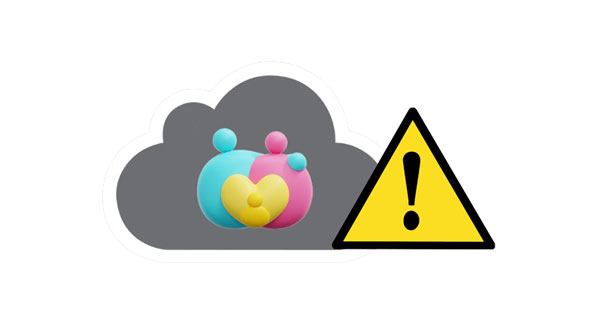
Como posso partilhar o armazenamento do iCloud com a família? Você está incomodado com a mesma pergunta? Compartilhar seu armazenamento do iCloud é um processo simples. Pronto para saber mais sobre o assunto? Veja como compartilhar o armazenamento do iCloud:
Passo 1: inicie o aplicativo "Configurações" e toque no botão "[Seu Nome]" na parte superior da tela do seu computador.
Passo 2: role a tela do seu iPhone para baixo e toque na opção "Compartilhamento Familiar". Você precisa ter um plano de armazenamento de 2 TB ou 200 GB.
Passo 3: Pressione o botão "Adicionar membro" abaixo do nome do "ID Apple". Toque no botão "Convidar Pessoas" para enviar um convite a um membro da família.
Passo 4: para adicionar membros da sua família ao armazenamento do iCloud, você tem várias opções. Você pode usar o AirDrop, o Mail ou o Mensagens para enviar o link de convite para a pessoa para que ela possa aceitá-lo facilmente.
Passo 5: depois de aceitar o seu pedido de partilha, visite a Partilha com a família e toque em "iCloud+" na categoria "Mais para partilhar". Aqui, você pode identificar facilmente quanto armazenamento seus colegas estão usando.

Com isso, agora você pode compartilhar seu armazenamento do iCloud com qualquer pessoa. Você pode enviar um convite para uma única pessoa ou até cinco pessoas. É assim que é simples partilhar o armazenamento do iCloud.
Veja mais: Como você pode restaurar suas notas de voz do iCloud sem esforço? Por favor, não perca essas dicas viáveis.
Se você estiver encontrando um problema de armazenamento de compartilhamento da família iCloud, será necessário garantir que a configuração foi feita corretamente antes de tentar qualquer processo de solução de problemas. Siga estas instruções para confirmar se as partes foram configuradas adequadamente.
Passo 1: para garantir que os membros da sua família possam aceder ao armazenamento partilhado do iCloud, tem de adicioná-los à Partilha com a família e incluí-los no seu plano de armazenamento do iCloud.
Passo 2: acesse o aplicativo "Ajustes" no seu iPhone, toque na opção "Seu Nome" > "Compartilhamento Familiar" e, em seguida, clique no botão "Armazenamento do iCloud". Você verá se os membros da sua família estão disponíveis para o armazenamento compartilhado do iCloud.
Passo 3: se eles já tiverem sido incluídos no seu plano de armazenamento do iCloud, vá para a seção de solução de problemas. Caso contrário, vá até "Armazenamento do iCloud", selecione a opção "Avise sua família" e pressione o botão "Enviar" para enviar um convite a um membro da família. Agora aperte o botão "Fechar" para concluir o processo.
Passo 4: para que os membros da família possam aderir ao plano de armazenamento do iCloud, aconselhe-os a abrir o aplicativo "Mensagens" do telefone, tocar no "convite do iCloud" e, finalmente, clicar no botão "Aceitar" para compartilhar o armazenamento do iCloud com outros membros da família.
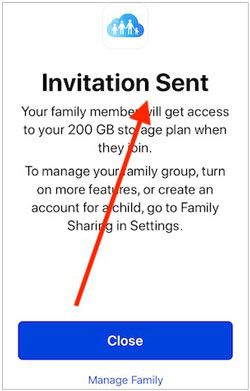
Tem de utilizar o ID Apple correto para aceder aos serviços associados à Partilha com a família. Caso contrário, você não poderá compartilhar o armazenamento do iCloud com sua família. Portanto, verifique se sua conta está conectada com as credenciais corretas. Aqui está um guia rápido sobre como fazer isso:
No iPhone:
Passo 1: navegue até o aplicativo "Ajustes" no seu iPhone e toque no "Perfil" do seu aparelho Apple.
Passo 2: Confirme se está a utilizar o ID Apple correto.
Em sua Mac:
Passo 1: toque no logo "Apple" e navegue até a opção "Preferência do sistema".
Passo 2: navegue até a opção "iCloud" para ver os detalhes do ID Apple.

Na Apple TV:
Passo 1: navegue até o aplicativo "Configuração" e toque na opção "Usuários e Contas".
Passo 2: Verifique se você está usando os detalhes corretos do ID Apple.
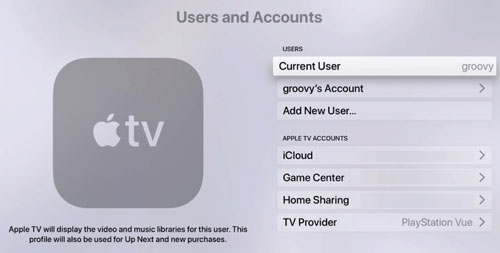
Você pode gostar: Como restaurar do backup do iCloud sem redefinir? (5 Métodos)
Você está usando uma versão mais antiga do iOS no seu iPhone? Em caso afirmativo, erros com o Compartilhamento Familiar podem ser uma ocorrência comum. Uma das soluções mais eficazes para o problema de compartilhamento familiar de armazenamento do iCloud não funciona é atualizar seu iOS para a versão mais recente disponível! Fazer isso não só irá reparar quaisquer arquivos corrompidos, mas também irá eliminar bugs para sempre.
Lembre-se de que, se você estiver usando um dispositivo com iOS 8 ou inferior, ou Mac OS 9 Yosemite ou inferior, poderá encontrar problemas ao usar o recurso Compartilhamento Familiar. Para tirar o máximo proveito desta ferramenta útil, você precisa atualizar o software do seu iPhone / iPad para pelo menos a versão 8, e o sistema operacional (SO) do seu Macdeve ser 10 Yosemite e acima.
Saiba como pode atualizar o dispositivo iOS para corrigir o problema de partilha familiar de armazenamento do iCloud que não funciona:
Passo 1: inicie o aplicativo "Configurações" no seu dispositivo iOS e toque no botão "Geral" > "Atualização de Software".
Passo 2: toque no botão "Baixar e Instalar" para instalar as atualizações disponíveis.

Agora tente acessar o armazenamento do iCloud de compartilhamento familiar e verifique se o problema foi resolvido. Se ainda não estiver funcionando, recomendamos que você tente os métodos mencionados abaixo.
Se tiver um pequeno problema com a Partilha com a família, a solução mais simples é terminar sessão e voltar à sua conta Apple. Vale a pena dar uma chance a essa estratégia. Para fazer isso, execute as seguintes etapas:
Passo 1: abra o "Ajustes" no seu iPhone e toque nos detalhes do "ID Apple".
Passo 2: toque no botão "Sair". Aguarde algum tempo e inicie sessão na sua conta Apple novamente.

Saiba Mais: Quer verificar o que está armazenado no armazenamento do iCloud? Então você pode utilizar essas maneiras.
Se você estiver enfrentando alguns soluços, a maneira mais fácil de resolvê-los é remover ou sair do seu plano de Compartilhamento Familiar e, em seguida, ingressar novamente nele. Isso atualizará algumas configurações que podem estar causando esses problemas. Siga os passos simples abaixo para começar:
Passo 1: abra "Configurações" e toque no seu nome. Em seguida, clique na opção "Compartilhamento Familiar".
Passo 2: pressione o botão "Parar o compartilhamento familiar".
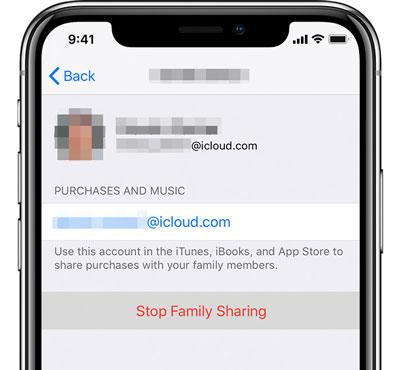
Se você quiser fazer parte do plano novamente, um dos membros da sua família deve convidá-lo indo para a opção "Compartilhamento Familiar" e selecionando o botão "Adicionar Membro". Simples assim.
Se você quiser solucionar um problema no armazenamento de compartilhamento familiar do iCloud que não está funcionando, uma das soluções mais simples é forçar a reinicialização.
Para iPhones 8 e posteriores: Pressione os botões "Volume Down" e "Volume Up" simultaneamente com a tecla "Side" pressionada até que o logotipo da Apple apareça. É muito fácil.

Para iPhones 7 e 7 Plus: Reinicie o iPhone 7 ou 7 Plus segurando e pressionando simultaneamente os botões "Suspender/Despertar" e "Aumentar volume" até que um logotipo da Apple apareça na tela do iPhone.
Para iPhone 6 e versões anteriores: Para ativar o iPhone 6 ou anterior, mantenha pressionados os botões "Suspender/Despertar" e "Home" juntos até que um logotipo da Apple apareça na tela do iPhone.
Leia também: Google Fotos x iCloud : o Google Fotos ou o iCloud são melhores?
Você está procurando um método eficiente de proteger os dados do seu dispositivo iOS além do iCloud? Coolmuster iOS Assistant é um gerenciador de dados profissional e ferramenta de backup que pode ajudá-lo a fazer backup do seu iPhone, iPad ou iPod touch sem iCloud ou iTunes. Ele suporta várias seleções de arquivos como contatos, mensagens, fotos, vídeos, música e muito mais. Abaixo estão alguns recursos que tornam Coolmuster iOS Assistant um aplicativo de backup de dados significativo:
* Permitir que você faça backup e restaurar dados do iPhone / iPod / iPad de uma só vez.
* Suporte a transferência de arquivos iOS para o seu computador depois de selecionar e visualizar os dados.
* Transfira músicas, vídeos e fotos de iOS para um computador sem perder a qualidade.
* Permite que você exclua arquivos indesejados do seu dispositivo iOS com facilidade.
* Trabalhe nativamente com a maioria das gerações de iPad, iPod e iPhone.
Veja como fazer backup seletivo de seus dados iOS em um computador sem o iCloud:
01Instalar o software em um computador
Comece baixando e instalando o programa Coolmuster iOS Assistant no seu computador.
02Conecte o dispositivo ao PC
Conecte o iPhone, iPad ou iPod ao PC usando um cabo USB compatível. Normalmente, o software detectará seu dispositivo conectado imediatamente e, em seguida, uma janela pop-up deve aparecer no computador. Para prosseguir com o processo, clique em "Confiar" no seu dispositivo e clique em "Continuar" para prosseguir.

03Escolher e fazer backup de dados
Assim que o software reconhecer seu dispositivo iOS , você poderá visualizar todos os tipos de dados armazenados em backup no painel à esquerda da interface principal. Selecione o tipo de dados nas opções que deseja fazer backup e clique em "Exportar".

Ter problemas de compartilhamento familiar no armazenamento do iCloud é uma ocorrência regular. Ele pode ser resolvido rapidamente removendo e reunindo novamente um membro da família, forçando a reinicialização do iPhone e muito mais. Todas as soluções discutidas neste artigo podem ajudá-lo a corrigir facilmente o problema de compartilhamento familiar que não funciona no armazenamento do iCloud. Você também pode usar o software Coolmuster iOS Assistant para fazer backup e restaurar os dados do seu iPhone sem armazenamento em nuvem.
Artigos relacionados:
Restaurar a partir do iCloud em pausa? Corrija com 9 soluções aqui!
Como acessar fotos do iCloud no Android [Fácil & Rápido]
Top 7 iCloud para Android alternativa que você melhor conhecer
Como baixar o backup do iCloud com facilidade? 4 Métodos [Atualizado]
iCloud vs. iTunes Backup: Qual é a diferença entre eles? (Guia completo)
[RESOLVIDO] Backup do iCloud demorando para sempre? 8 maneiras fáceis de consertá-lo

 Transferência iOS
Transferência iOS
 Corrigir o armazenamento do iCloud com compartilhamento familiar que não funciona com truques úteis (seguro)
Corrigir o armazenamento do iCloud com compartilhamento familiar que não funciona com truques úteis (seguro)





